win10进不了系统开机显示gurb错误
win10系统是一款兼容性非常强的操作系统,配置要求低,几乎所有的智能电子设备都可以安装win10系统。不过当win10进不了系统开机出现gurb错误时有些朋友就束手无策了。接下来,我就教大家如何解决此问题
grub一个多操作系统启动程序。这样我们就可以在开机的时候选择自己需要的系统进入,可是近来却有小伙伴反映win10系统更新后开机显示gurb错误,这是怎么回事呢?有该如何解决win10开机显示gurb错误问题呢?

系统电脑图解1
win10进不了系统开机显示gurb错误解决方法
方法一:命令修复gurb配置文件
1、执行:grub>root (hd0,) 命令后按下tab键,自动补全信息,接着输入root (hd0,0) 回车

gurb电脑图解2
2、执行:grub>kernel / 命令,按下tab键,信息中内核放在boot文件下,接着输入kernel /boot/vm,按下tab键后补全信息回车

gurb电脑图解3
3、执行:grub>initrd / 命令,按下tab键,等待信息补齐后输如initrd /boot/initra ,按tab自动补全,回车
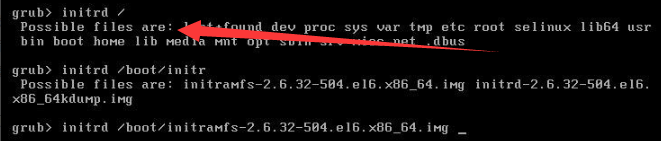
win10电脑图解4
4、执行:boot 命令按回车启动系统就可以成功进入win10系统啦

系统电脑图解5
方法二:制作U盘启动盘主引导记录
1、使用一台可以上网的电脑下载系统之家一键重装系统软件,下载地址http://chongzhuang.windowszj.com/。然后将U盘插到电脑USB接口,运行系统之家一键重装系统软件,切换到U盘启动——点击U盘模式。

gurb电脑图解6
2、勾选你的U盘点击一键制作启动U盘,点击一键制作启动U盘。如果不知出现gurb错误的电脑的启动热键,可以点击右下方的快捷键进行查询
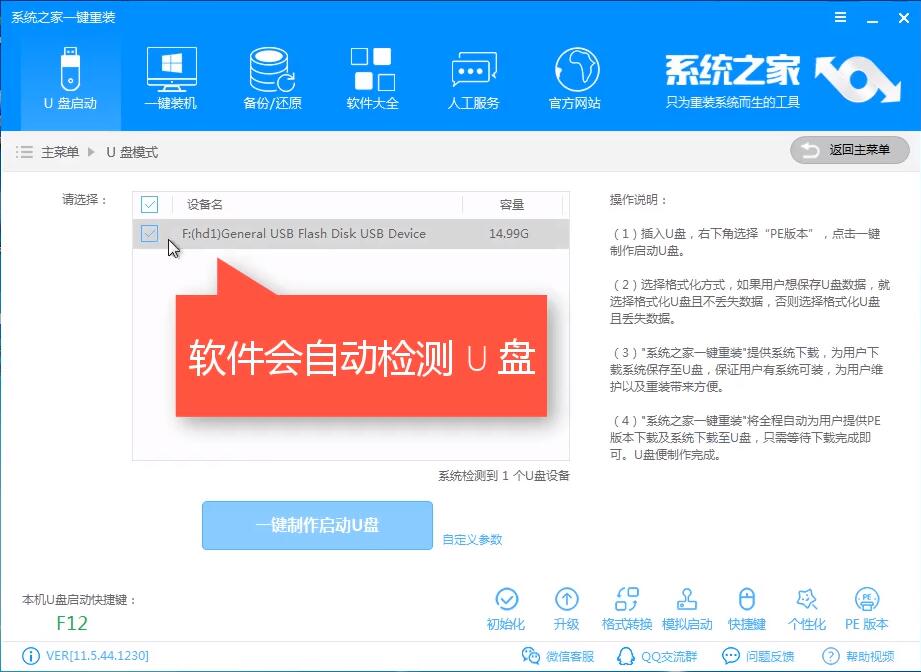
win10开机显示gurb错误电脑图解7

win10电脑图解8
4、系统选择窗口中点击取消下载系统且制作U盘。
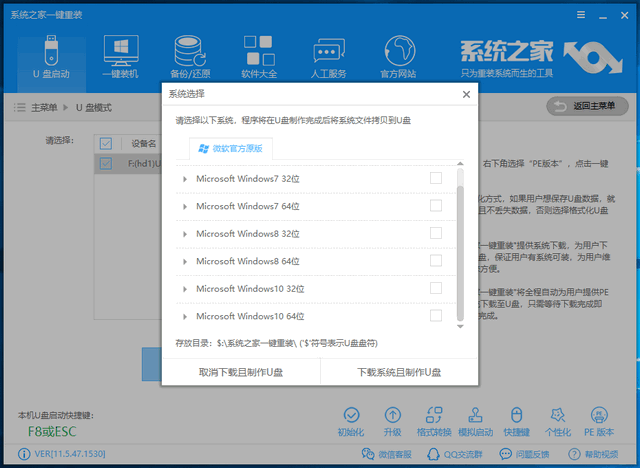
gurb电脑图解9
5、开始下载PE镜像文件,完成后将U盘拔出
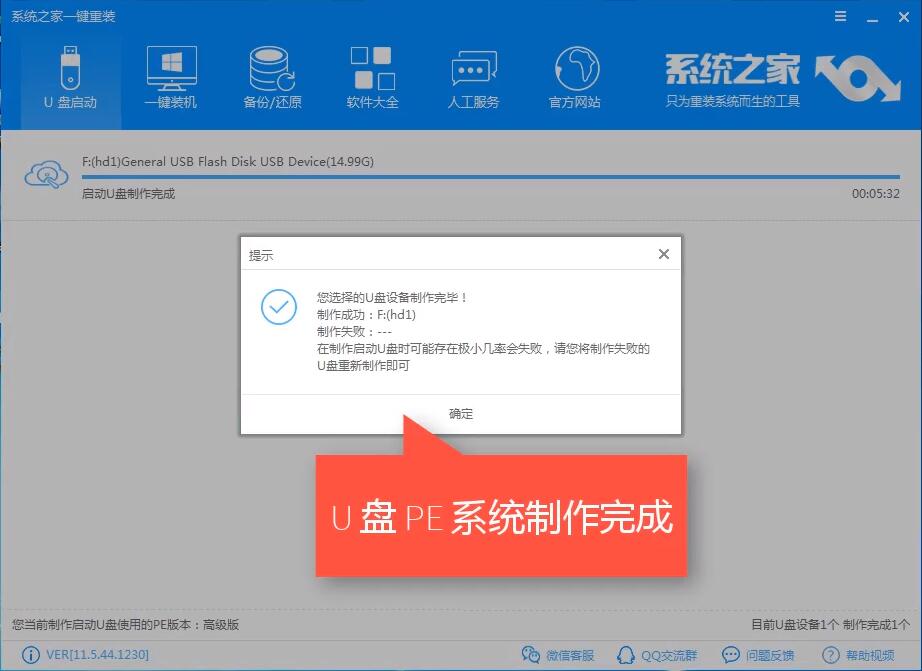
win10开机显示gurb错误电脑图解10
6、将U盘插入出现gurb的电脑上,按下开机键后不停的点击启动热键,boot选择界面选择U盘选项,回车进入系统之家PE选择界面,选择02新机型

gurb电脑图解11
7、根据实际情况选择PE系统,回车
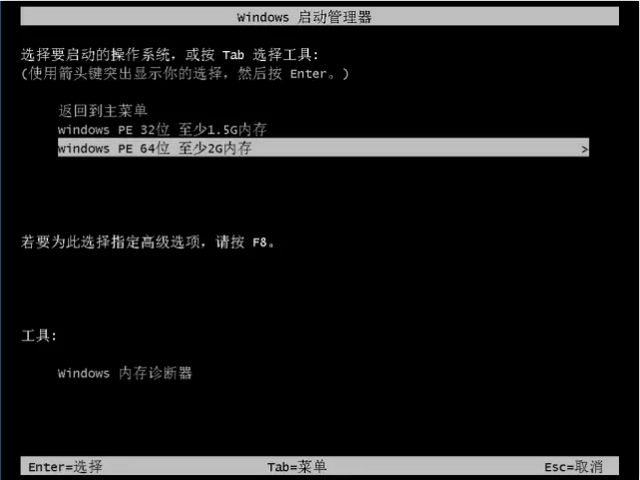
gurb电脑图解12
8、进入PE系统后打开diskgenius分区工具

win10电脑图解13
9、打开后选择上方菜单中的重建主引导记录进行修复即可
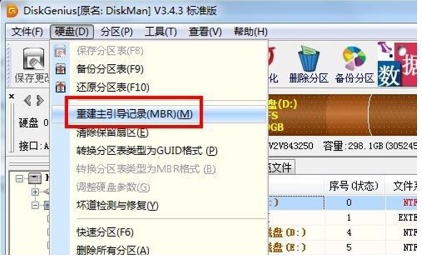
gurb电脑图解14
以上就是win10进不了系统开机出现gurb的解决方法了,希望能帮助你解决问题

 2019-10-06 09:59:55
2019-10-06 09:59:55




